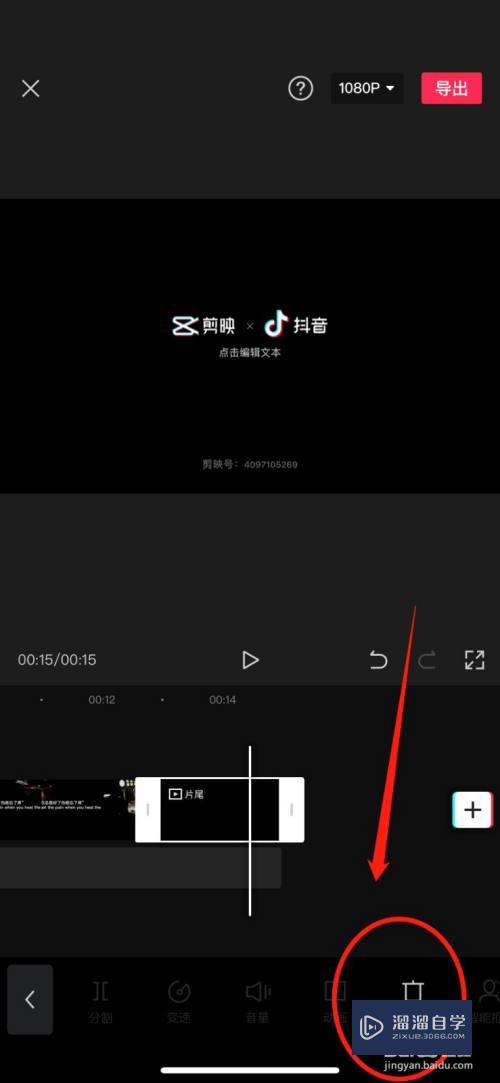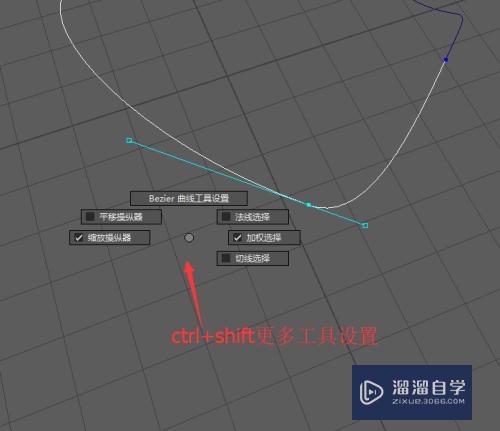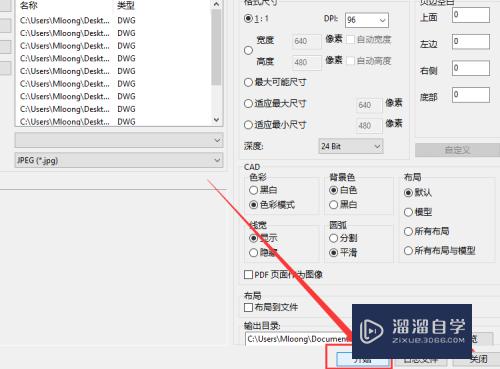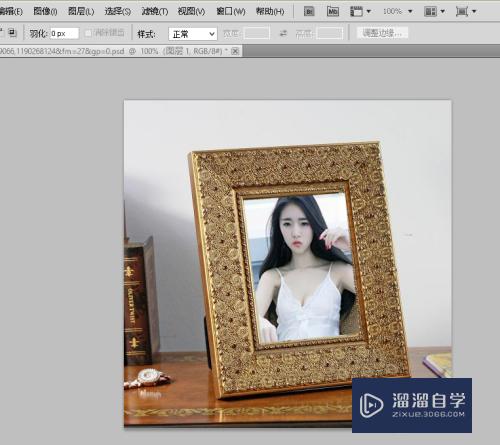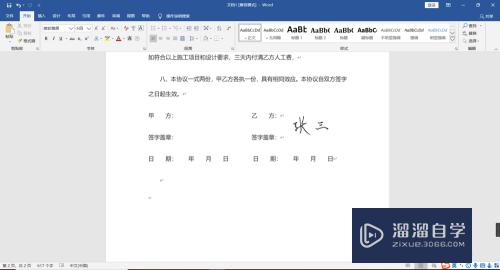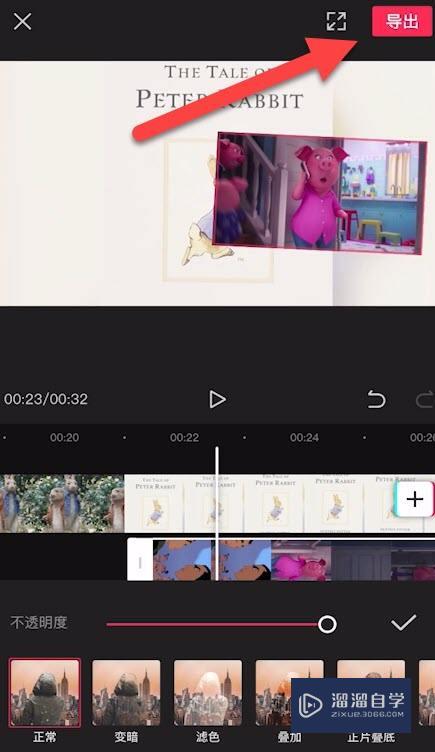CAD中怎样绘制多线(cad中如何绘制多线)优质
在CAD绘制建筑或者是施工图纸时。避免不了会使用这样或者那样的编辑工具。我们一般使用的工具无外乎是些正多边形或者是一些直线以及文字编辑的绘图工具。那么CAD中怎样绘制多线呢?小渲这就分享经验给大家。
想了解更多的“CAD”相关内容吗?点击这里免费学习CAD课程>>
工具/软件
硬件型号:华硕无畏15
系统版本:Windows7
所需软件:CAD编辑器
方法/步骤
第1步
在电脑桌面上方找到CAD编辑器的图标。然后点击这个图标。进入到CAD编辑器的操作界面中去。

第2步
进入到该界面之后。我们点击该界面左上角的文件下拉框内的打开或者是使用快捷键Ctrl+O。打开我们需要打开的CAD文件。
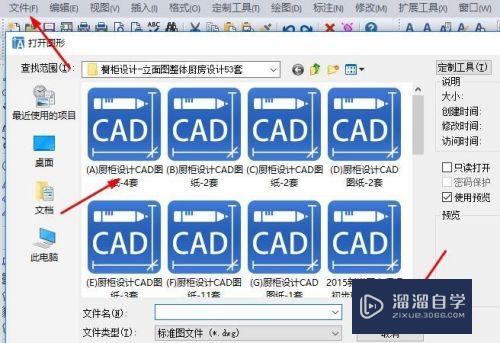
第3步
点击该界面上方的绘制在下拉框内找到多线这个选项。并点击。或者是在命令中输入mline这个命令即可。
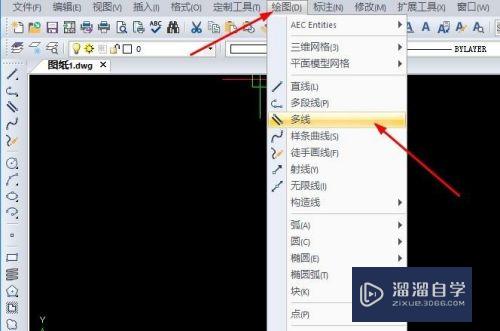
第4步
我们在绘制多线的时候会出现一个弹窗。我们可以根据自己的需求在这个弹窗里面进行一些设置。

第5步
我们可以在图纸上边任意的取点。进行多线的绘制。绘制好之后。我们直接按回车键即可。
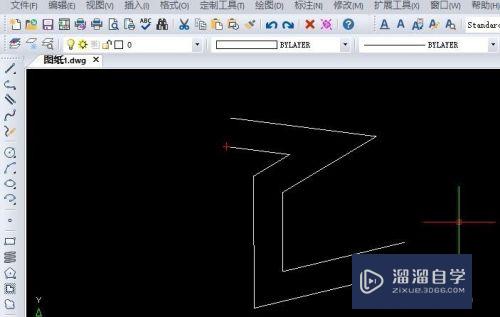
以上关于“CAD中怎样绘制多线(cad中如何绘制多线)”的内容小渲今天就介绍到这里。希望这篇文章能够帮助到小伙伴们解决问题。如果觉得教程不详细的话。可以在本站搜索相关的教程学习哦!
更多精选教程文章推荐
以上是由资深渲染大师 小渲 整理编辑的,如果觉得对你有帮助,可以收藏或分享给身边的人
本文标题:CAD中怎样绘制多线(cad中如何绘制多线)
本文地址:http://www.hszkedu.com/74567.html ,转载请注明来源:云渲染教程网
友情提示:本站内容均为网友发布,并不代表本站立场,如果本站的信息无意侵犯了您的版权,请联系我们及时处理,分享目的仅供大家学习与参考,不代表云渲染农场的立场!
本文地址:http://www.hszkedu.com/74567.html ,转载请注明来源:云渲染教程网
友情提示:本站内容均为网友发布,并不代表本站立场,如果本站的信息无意侵犯了您的版权,请联系我们及时处理,分享目的仅供大家学习与参考,不代表云渲染农场的立场!